スマホカメラは光学ズームが未搭載なので、まだまだデジカメやムービーカメラには遠く及びません。 しかし、カメラ機能はどんどん進化しており、普段使いの動画撮影ならスマホで済んでしまいます。
どんどん溜まる一方の動画ファイル、、みなさんはどう整理されてますか?
筆者の周りの人達に聞いた所、以下のような結果でした。
・スマホからPCに移動してる(数年分が溜まったまま) — 8人
・SDカードが一杯になると新しく買い足している(Android) —2人
・DVDビデオ形式で焼いた後、動画は処分している –1人
・動画ファイルのまま、DVD/BD-Rにデーター形式で焼いて保存している —6人
・オンラインストレージの有料プランに溜め込んでいる —1人
・オーサリングしてBlue-ray/DVDに焼いて保存している —1人
それぞれ友達の性格が現われているので「まぁ、そんなものだろうな」といった感想でした。しかし、パソコンのHDD(ハードディスク)は壊れて想い出が全て消えてしまうリスクがありますし、HD動画をDVDビデオに劣化させて保存している友達には呆れました。
私自身は、Blue-rayプレイヤーで動画ファイルを再生できますので、基本的に動画データーのままDVD-R/BD-Rに保存しており、子供の行事や旅行動画はAVCHD形式のDVDにオーサリング保存しています。
基本的には、Go-Proやコンデジなどで撮影した動画も、スマホ撮影動画と一緒にオーサリングして一枚のDVDにしています。サムネイルメニュー付きで視聴できるのは見やすいですし、親も簡単にブルーレイプレイヤーで孫の動画を視聴できるので喜んでいます。
そこで、今回は簡単にAndroid/iPhoneなどの動画をまとめてDVD/Blure-rayにオーサリングして保存する方法をご紹介します(BDMV・AVCHD形式)
要Windows PC
無料のBlue-rayオーサリングソフト「multiAVCHD」
制作者 Dean Kasabow
対応 2000/XP/Vista/7
・様々な形式の動画をBlu-ray形式に変換してオーサリング
・AVCHD / Blu-ray(BDMV) / Playstation 3 / Viera/Panasonic BDPなどに対応
MultiAVCHDの使い方
ファイルを登録・編集
ソフトを起動したら動画ファイルをドロップして登録します
※日本語ファイル名は不安定になる場合があります
※「Compilation」に赤くタイトルが表示された動画は「解像度、フレームレートの設定」が必要です
「Properties」ボタンをクリック
動画の詳細を設定します
メニューに表示される動画タイトルを入力し、サムネイルの表示されるフレームを指定
また、C+/-でチャプターを追加・削除することも可能です
カットなども可能ですが、編集するにはフリーソフトのAviSynthをインストールする必要があります
面倒な方はこれだけで書き込む準備はできています
メニュー編集
「Author」タブをクリックします。トップメニューが必要な場合「Create top menu」にチェック
メニューの種類は
XMB –サムネイルが縦にロールアップしたメニュー
slide –サムネイルが横にロールアップしたメニュー
Carousel –サムネイルが横一列にベタベタと貼られた状態のメニュー
メニュータブをクリックしてメニューにタイトルや背景動画を登録します
「create motion title thumbnail」にチェックを入れるとモーションサムネイルになります
オーサリング開始
エンコード後に一気にDVDやBlue-rayにライティングまでしたい場合ImgBurnというソフトをインストールしてください。ImgBurnダウンロード(フリーソフト)
最初の画面で「settings」タブを開いて「Use ImgBurn with DVD/BD-R output」にチェックをいれます
これで下準備は完了です。保存先を設定して作成開始します
[Start]をクリックすると作成する形式の選択画面になります
このソフト(multiAVCHD)はブルーレイ動画形式のファイルは無劣化・無変換で書き込む事が可能です。
お好きな形式で変換・書き込みして完了です
データーが無くなる前に・・
どんどん溜まる動画・画像ファイルの整理は本当に大変ですよね。でも、しっかりと保存しておかないと大切なデーターが飛んでしまう事故も起こってしまいます。
「ノートパソコンが壊れた、パソコンはどうでも良いから画像だけ何とかならない?(涙;;」と友人から何度も相談された経験があります。
ご存じのようにHDDは消耗品です。朝スイッチを入れたら「カラン、、カラン、、」と音を立てて壊れているなんて事態は良くある話です。あくまでハードディスクは一時保管所と考えてください。
また、DVD-R/BD-Rも万能ではありません。メディアに記録したデーターが数年経ったら読みだせなる事もあります。特に海外製の安物メディアは変質する可能性がありますので要注意です。
筆者の場合、HDDとBD-Rにそれぞれ保存しておき、子供の動画などは2枚オーサリングして両親に渡してバックアップ用にしています。
まとめ
このようにスマホで撮影した動画を、販売されているBD映画と同じ形式でオーサリングして保存してしまいましょう。
今回はややこしくなるので、必要最低限のことを簡単にご紹介しました。multiAVCHDはもっと高性能なオーサリング・編集に対応していますので、慣れたら本格的に編集しても楽しいと思います。
※エラーが起こったり正常にオーサリングできない場合、お使いのパソコンにコーデックや必要アプリがインストールされていない可能性があります。
コーデックは「LAVFilters 」「K-Lite Codec Pack」などがオススメです
タカシ
最新記事 by タカシ (全て見る)
- 超軽量高級スマートリング「DIESEL ULTRAHUMAN RING」世界同時発売! - 2025年12月12日



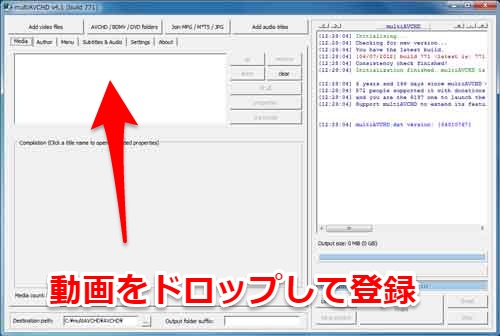
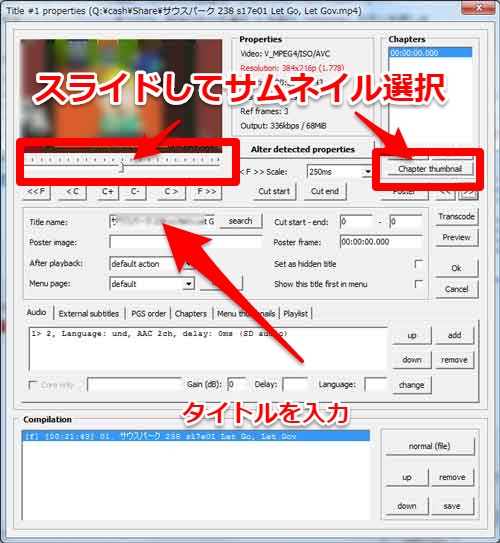
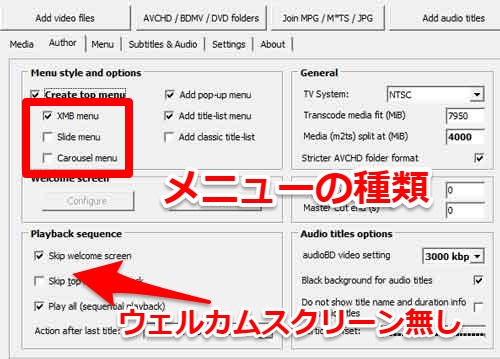
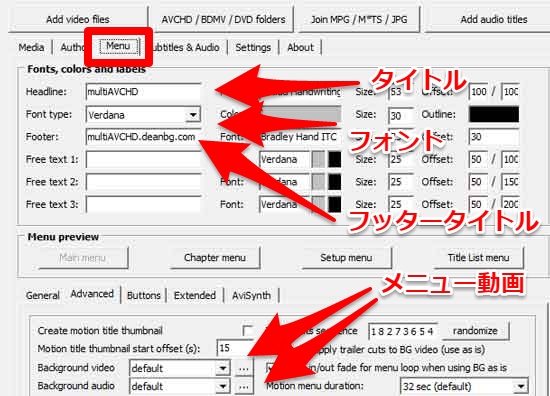

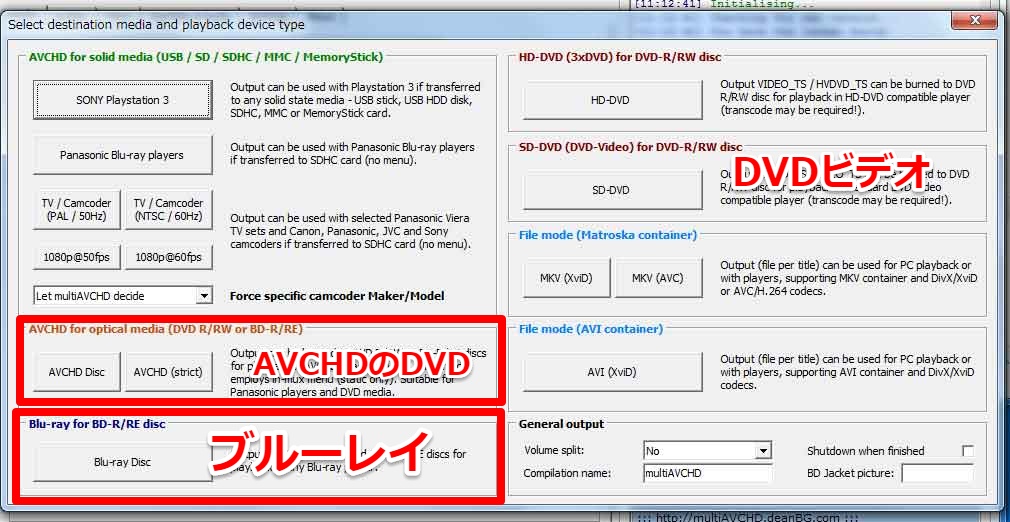


コメント